소중한 것들을 손쉽게 찾는 방법! 갤럭시 스마트태그2 개봉 & 사용
│
*
소중한 것들을 손쉽게 찾는 방법! 갤럭시 스마트태그2 개봉 & 사용

이미 갤럭시 스마트태그를 사용했던 유저 입장에서 새로운 갤럭시 스마트태그2 출시 소식에 두근두근한 마음으로 기다렸던 거 같습니다.
나만의 스마트태그 사용 Tip 은 이전 글에서도 볼 수 있듯 정말 유용하게 나에게 소중한 제품을 찾을때 혹은 해외여행이나 비행기를 타고 여행을 갈 때 진짜 잘 사용했습니다.
새로운 스마트태그2는 어떤 기능을 가지고 있고 어떻게 활용할 수 있을지 한번 톺아보겠습니다.
제품은 오픈마켓을 통해 구매했고, 케이스가 없는 단품 제품을 구매했습니다 (네이버 포인트 좋아...)
제품 구성품

제품 박스는 다양한 리뷰나 공식 이미지와는 달리 작고 콤팩트한 사이즈를 보여주고 있습니다,
당연 스마트태그가 작고 가벼운 형태의 디자인이어야 내가 분실을 방지하고자 하는 제품이나 물건에 걸어둘 수 있습니다.
제품의 박스는 종이테이프 실링으로 위쪽과 아래쪽에 붙어있으며, 현재 갤럭시 제품박스에서 제공하는 뜯는 형태의 스티커는 아니었습니다.
그래서 칼이 필요했기 때문에 부랴부랴 칼을 찾아서 뜯어낸 거 같습니다 :(

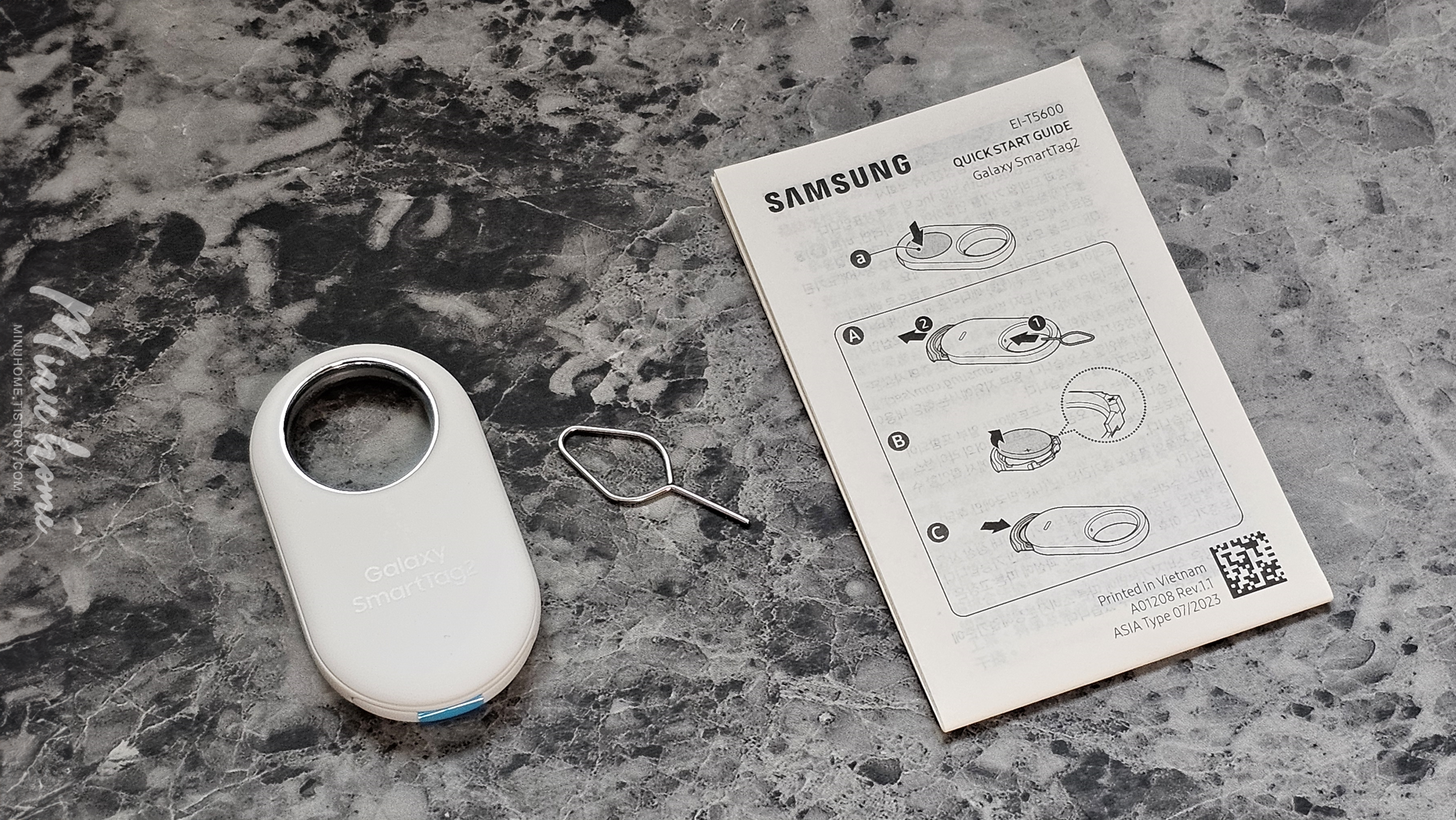
제품을 개봉하면 구성품이 보입니다. 처음에 유심을 제거하는 유심핀 제거가 있길래 통신을 하는 장비인가 싶었지만!
사용설명서를 보고 어떻게 사용하는지 알 수 있었습니다. 유심핀을 이용해 건전지를 교체하는 방식으로 기존에 동전이나 기타 피크로 탈거하던 불편함을 어느 정도 줄여준 거 같습니다.
하지만 유심핀이 없는 급한 상황에서는 조금 당황할 수 있을 것 같았습니다. 배터리는 주기적으로 스마트싱스를 통해 확인해야 할 것 같습니다.
제품의 구성품은 스마트태그2 본체 / 유심핀 / 사용설명서로 구성된 구성품이며, 저는 화이트 색상을 구매했습니다.
제품 톺아보기
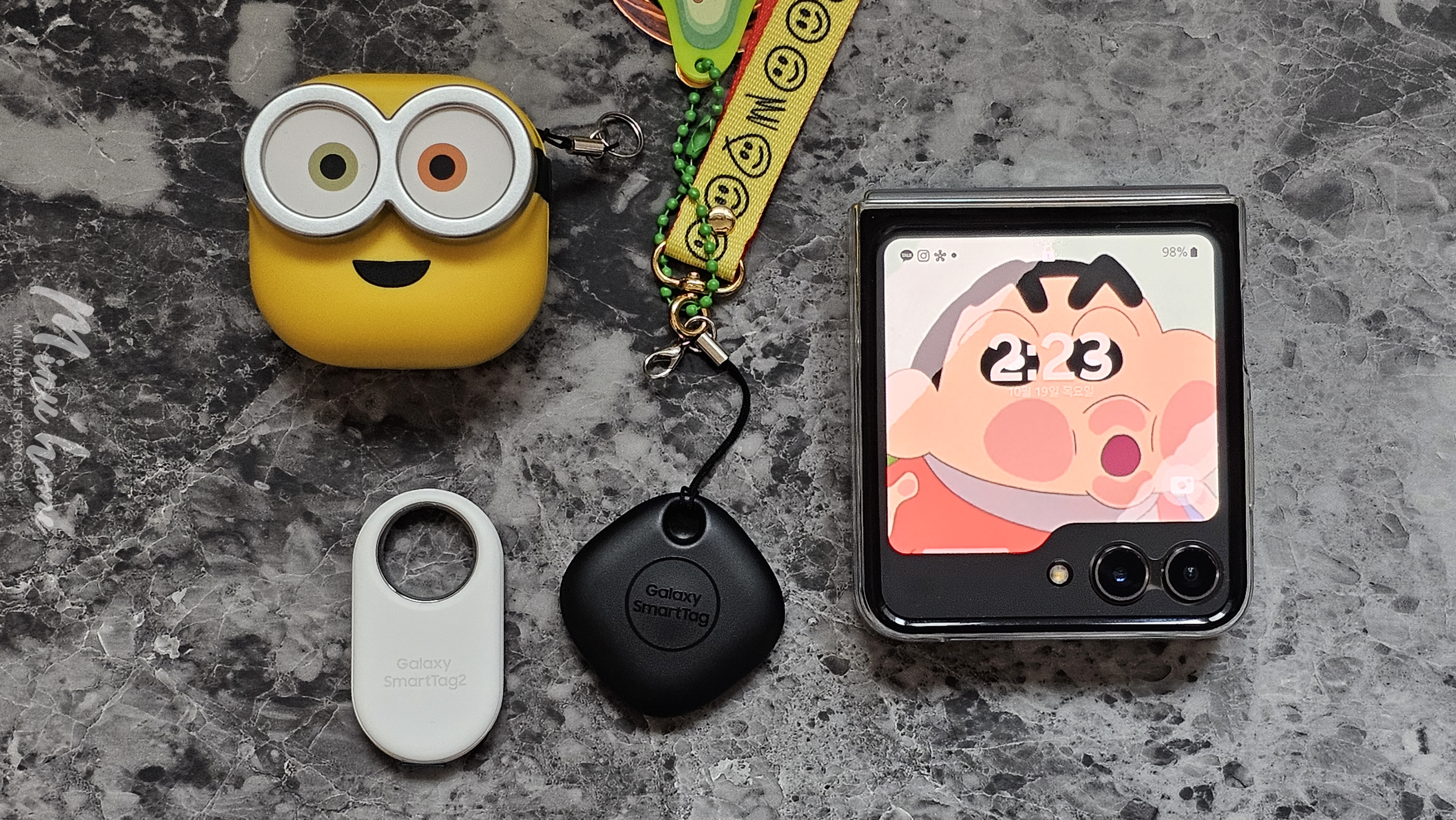
스마트태그2의 사이즈는 기존 스마트태그와 완전히 다른 디자인을 보여주고 있습니다.
기존 스마트태그는 마름모 형태의 디자인을 가지고 있지만, 새로운 스마트태그2는 원형 고리형태로 디자인된 것을 볼 수 있습니다.
위에서도 언급한 것처럼 크기가 크겠다 생각했지만 기존 스마트태그 대비 폭은 줄어들었고 길이가 조금 늘어난 부분이 있습니다.
확실히 디자인적인 측면에서는 깔끔한 새 제품이 좋아 보였습니다.
실질적인 사이즈 비교는 비교 이미지와 한번 비교해 보시고 참고해 보시면 좋을 것 같습니다.
(비교대상 : 갤럭시 버즈 2프로 미니언즈 케이스 / 갤럭시 Z플립 5 접힌상태)

처음에 고리형태의 디자인이라고 해서 고리 부분을 내가 연결하고자 하는 물건이나 기기에 끼워서 사용하는 방식인 줄 알았지만 고리를 스마트태그 면적에 끼우는 방식이었습니다.
제품의 고리 안쪽에는 동봉된 유심핀을 사용하는 핀 부분이 있습니다. 해당 핀을 눌러주면 건전지를 교체할 수 있는 건전지 포트가 나옵니다.


건전지는 이전과 동일한 CR2032를 사용하고 있으며, 배터리의 사용 주기가 더 길어진 것을 스펙에서 볼 수 있습니다.
500일 정도 사용이 가능하며 절전모드를 사용할 경우 700일까지 사용이 가능하다고 합니다.
그리고 IP67등급의 방수방진을 지원하기 때문에 생활방수 정도의 방수 기능을 제공하고 있습니다.
스마트태그 2의 버튼은 기존 스마트태그와 달리 버튼 가이드라인이 없어서 디자인의 깔끔함은 있지만 처음 사용자들에게는 헷갈릴 수 있는 부분으로 보였습니다.
SmartTag2 부분을 눌러주면 이용자 커스텀 자동화도 만들 수 있으니 아래의 소프트웨어 버전을 참고해 주세요.
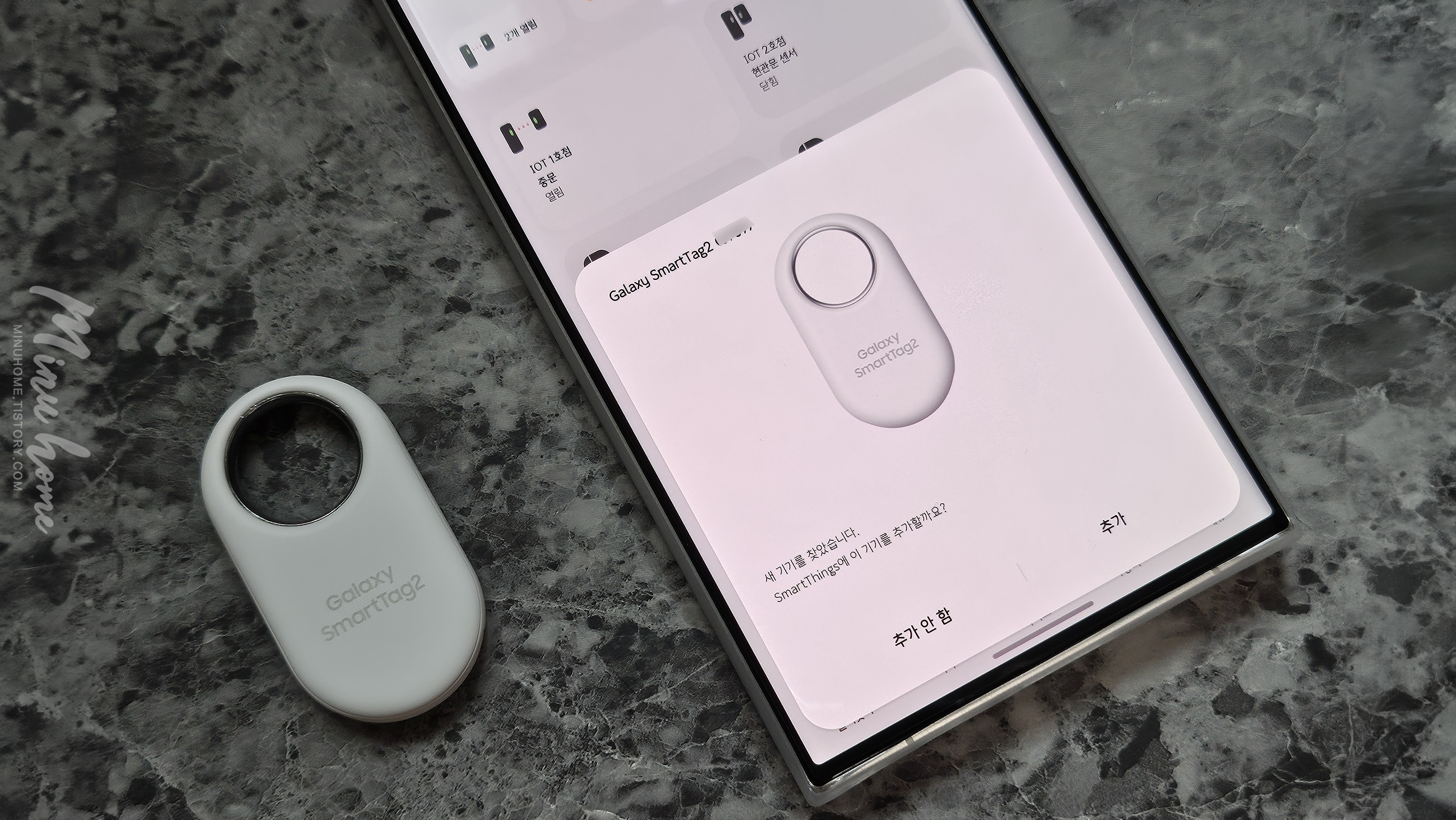
스마트태그2에 있는 건전지 전류 방지태그를 제거하면 스마트태그가 자동으로 스마트폰을 통해 추가 여부를 묻는 팝업창이 나타납니다.
새로운 기기를 등록하는 방법은 아래의 내용을 참고해 주세요.
갤럭시 스마트태그2 소프트웨어 톺아보기
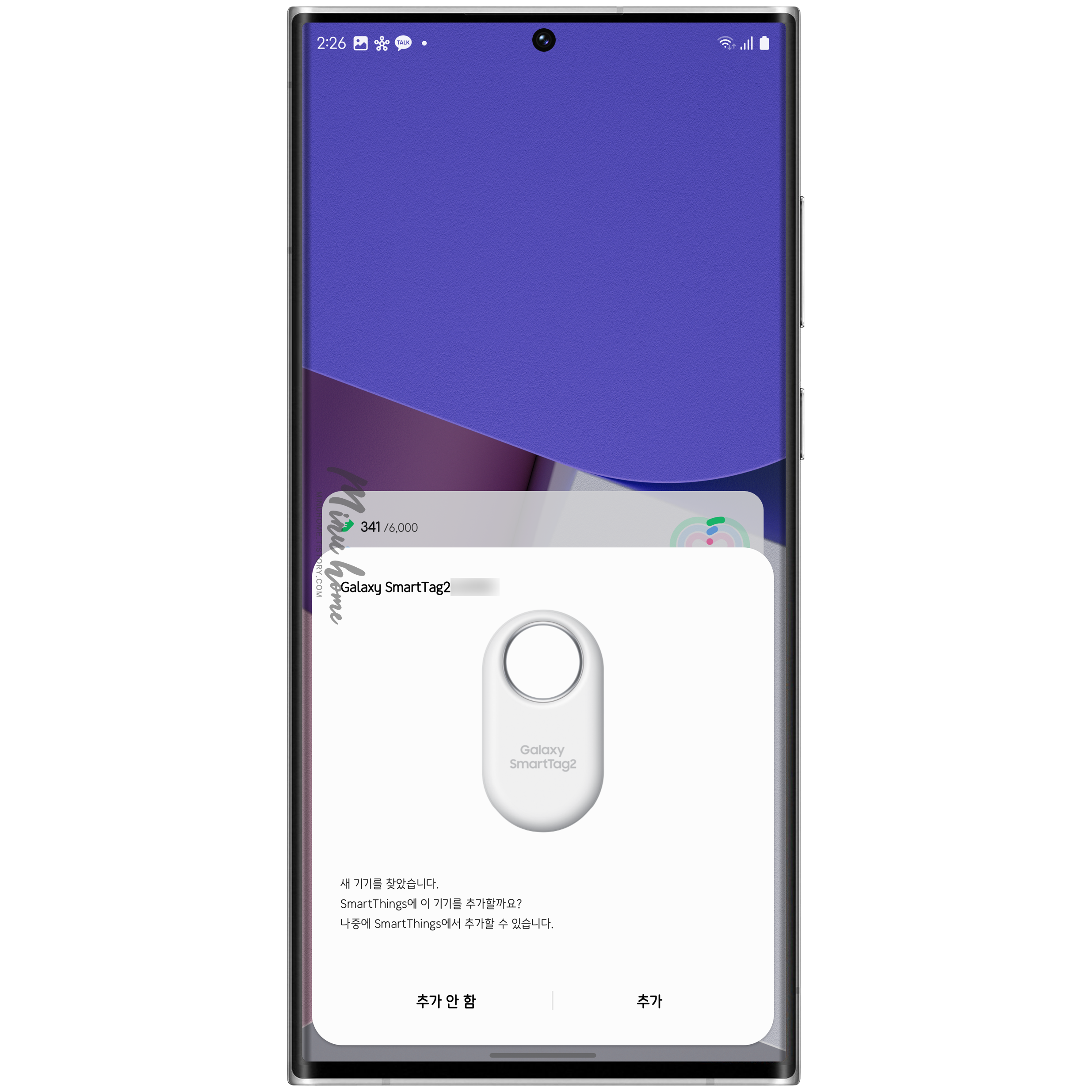
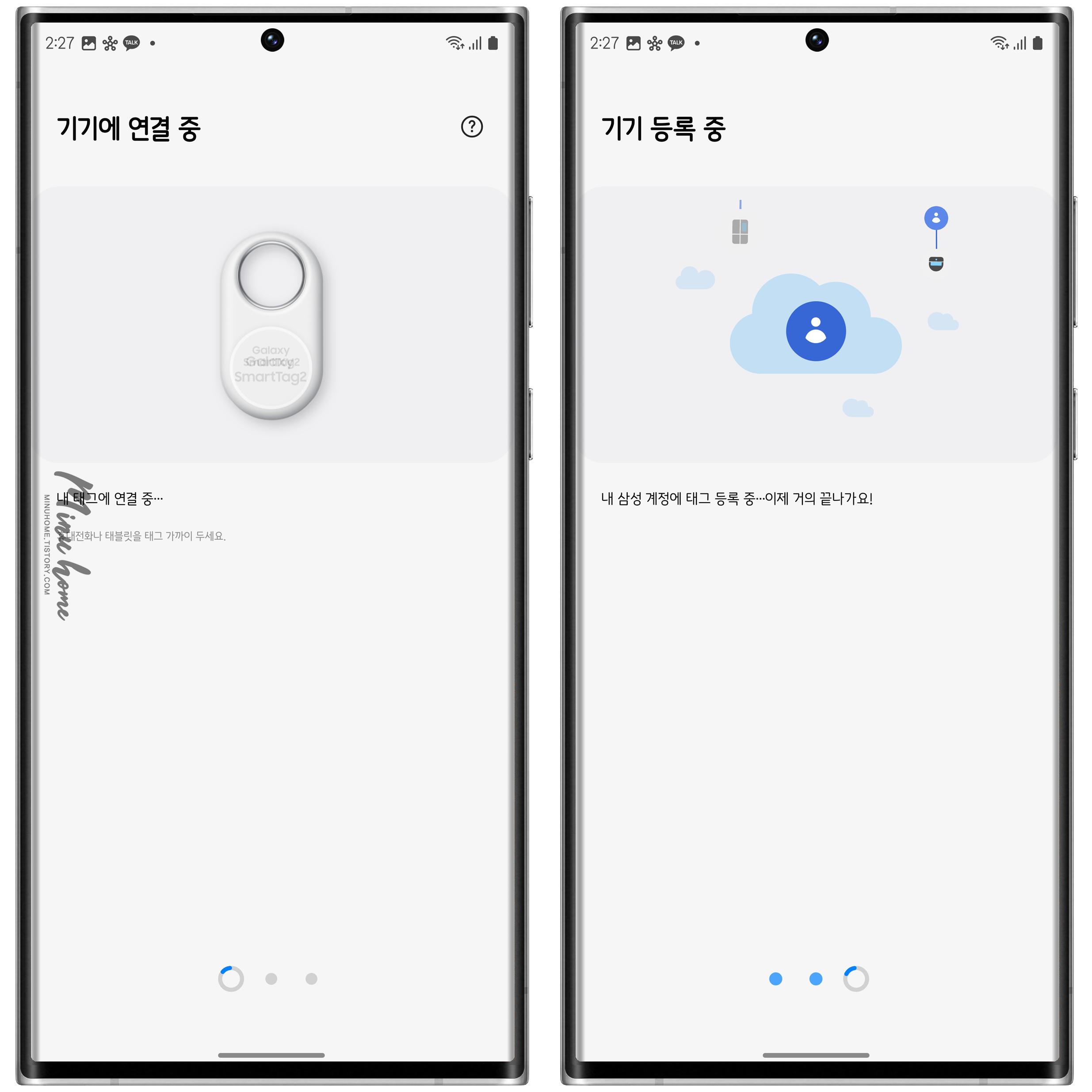
스마트폰 근처에 제품을 가져가면 스마트싱스에서 자동으로 기기를 인식해 등록여부를 묻는 팝업창이 나타납니다.
이 팝업창을 통해 기기를 새롭게 추가할 수 있습니다. "추가"를 눌러 새로운 기기를 연결해 주세요.
기기 연결은 내 스마트싱스 계정과 갤럭시 스마트태그 2를 연결하는 과정을 마무리해주세요.
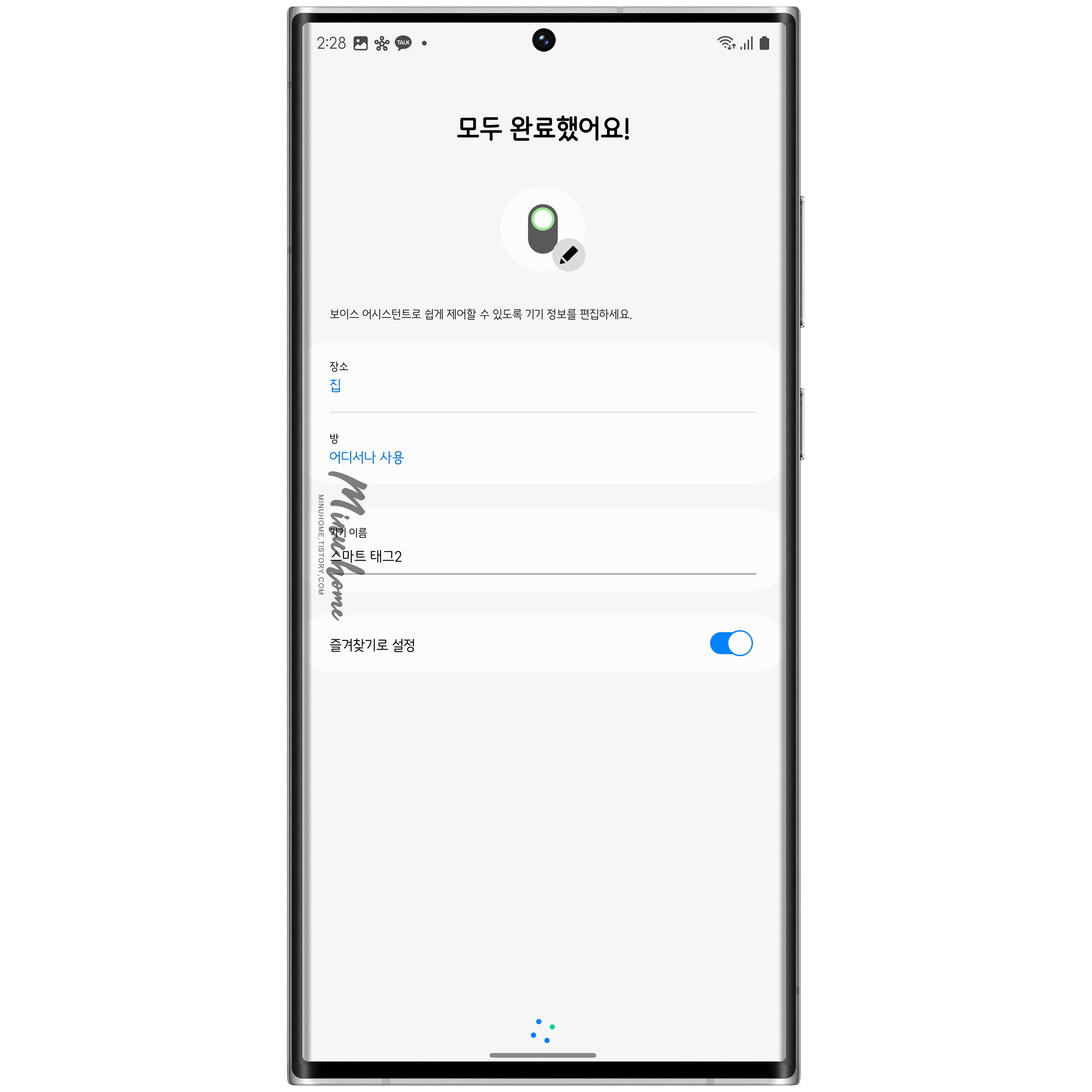
모든 기기 등록이 끝났다면 내가 등록한 기기의 장소와 방 그리고 기기의 이름을 설정해 주세요.
저는 아직 어디에 연결할지 고민 중이라 스마트 태그 2로 우선 지정을 해줬습니다.
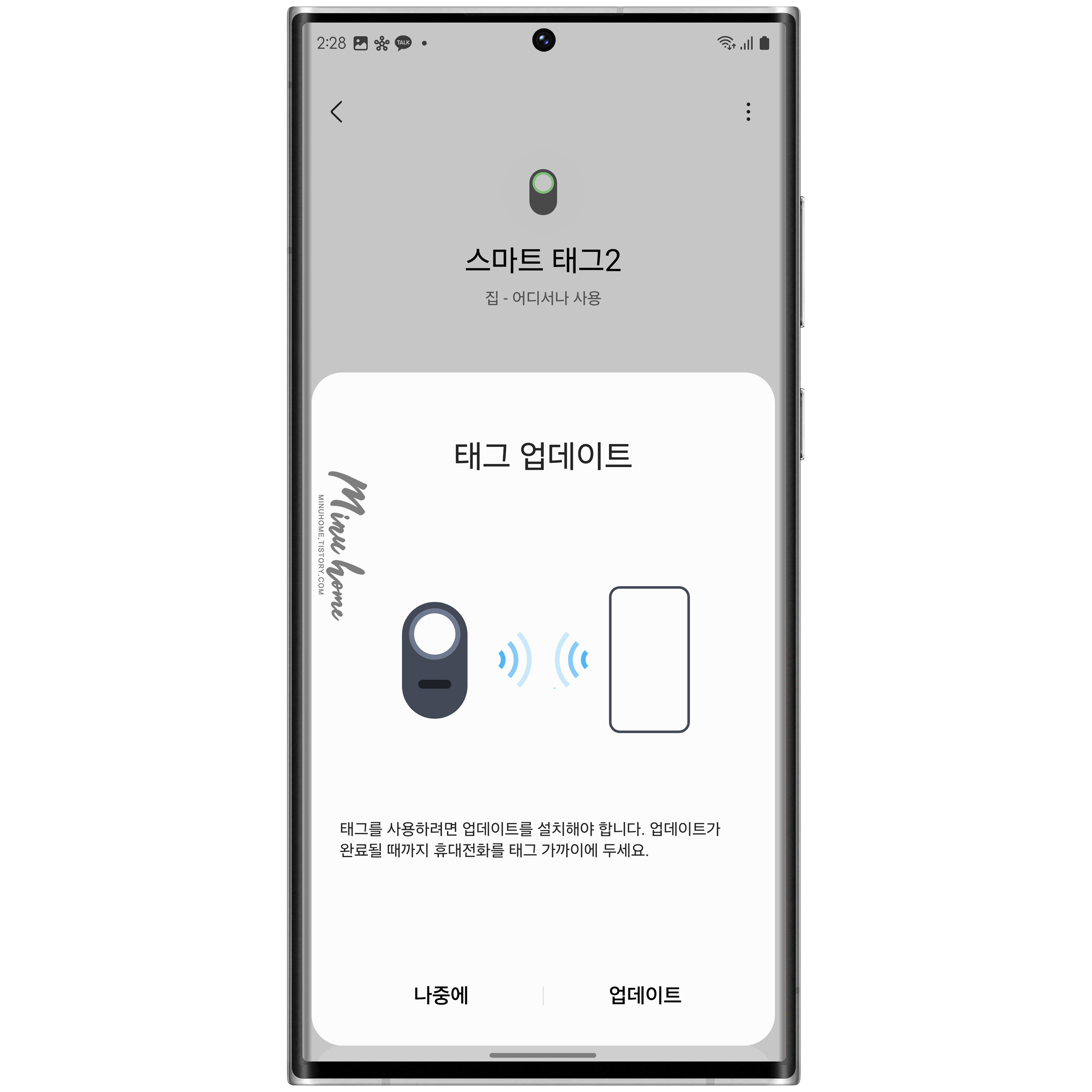
모든 과정이 끝난 후 설정을 하려고 보니 새롭게 출시한 제품의 출시 시점에 맞춰 새로운 업데이트가 있어 업데이트를 최신 버전으로 진행을 해줬습니다.
"스마트태그의 상태 및 업데이트 상태는 스마트싱스 앱의 팝업을 통해 확인할 수 있으니 참고해 주세요."
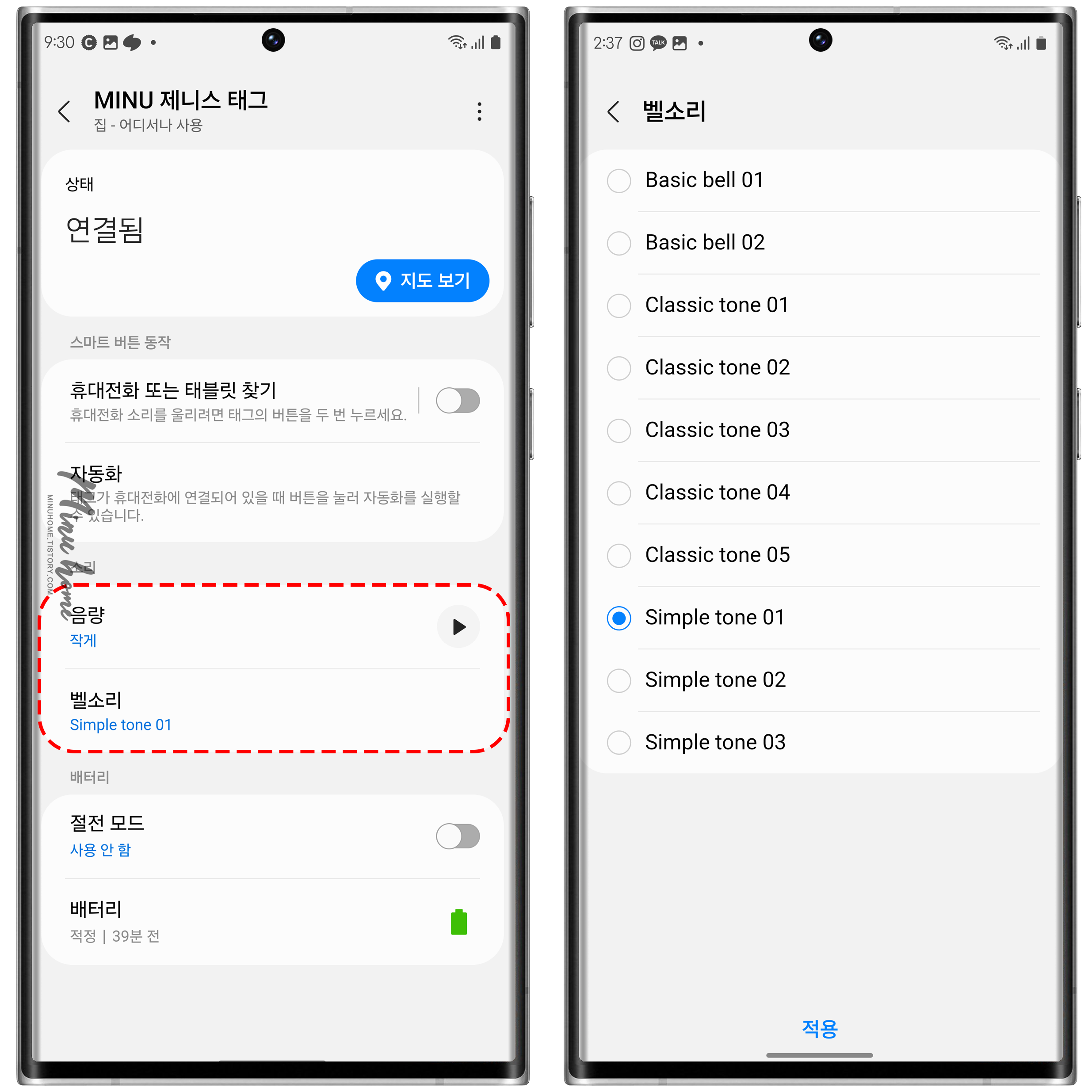
스마트태그 2를 초기 연결할 때 효과음이 1세대와는 조금 다르다는 느낌이 들었는데 벨소리 음량도 1세대와는 조금 다른 느낌이 들었습니다.
다양한 벨소리를 제공하고 있으며, 음량을 내가 원하는 음량 크기로 설정할 수 있습니다.
스마트태그2를 여러 개 가지고 있다면 각 기기별 벨소리와 음량을 커스텀할 수 있는 부분은 이전과 동일합니다.

그리고 스마트태그의 기능인 버튼동작입니다. 스마트싱스의 기기와 연동하여 자동화 기능을 활성화할 수 있는데
저는 이전에 스마트태그를 사용할 때 버튼 동작을 이용해서 조명을 활성화하거나 스마트싱스에 등록된 자동화 루틴모드가 작동하도록 지정해서 사용했습니다.
자동화를 통해 스마트태그 2를 더 활용성 있게 사용할 수 있으니 필요한 기능을 동작(누름/길게 누름)을 통해 설정해 보세요.
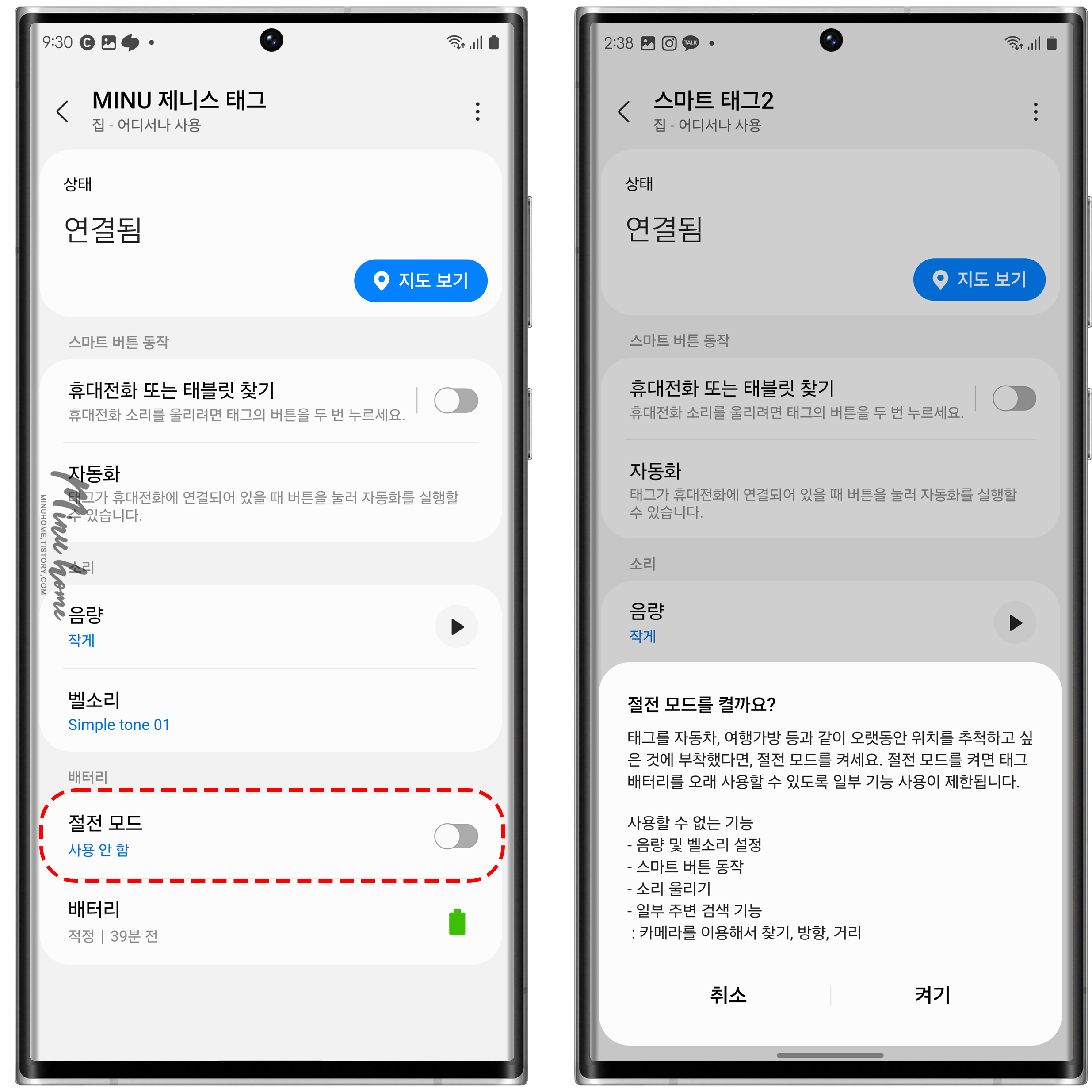
이번 스마트태그 2의 장점은 기본 최대 500일의 배터리 사용성을 보여주고 있으며 스마트태그2의 설정 메뉴에 절전 모드를 사용하면 최대 700일까지 사용이 가능하다고 합니다.
절전모드를 사용할 경우 사용할 수 없는 기능이 있으니 이용자의 니즈에 맞춰 선택해서 사용하면 사용시간을 더 늘릴 수 있습니다.
기존에 스마트태그도 사실 배터리에 대한 알림이 스마트싱스를 통해 전달을 받을 수 있었기 때문에 필요시에 교체를 해줬습니다.
사실 한번 사용하면 배터리는 까먹고 있을 때쯤 교체시점이 왔던 거 같습니다.
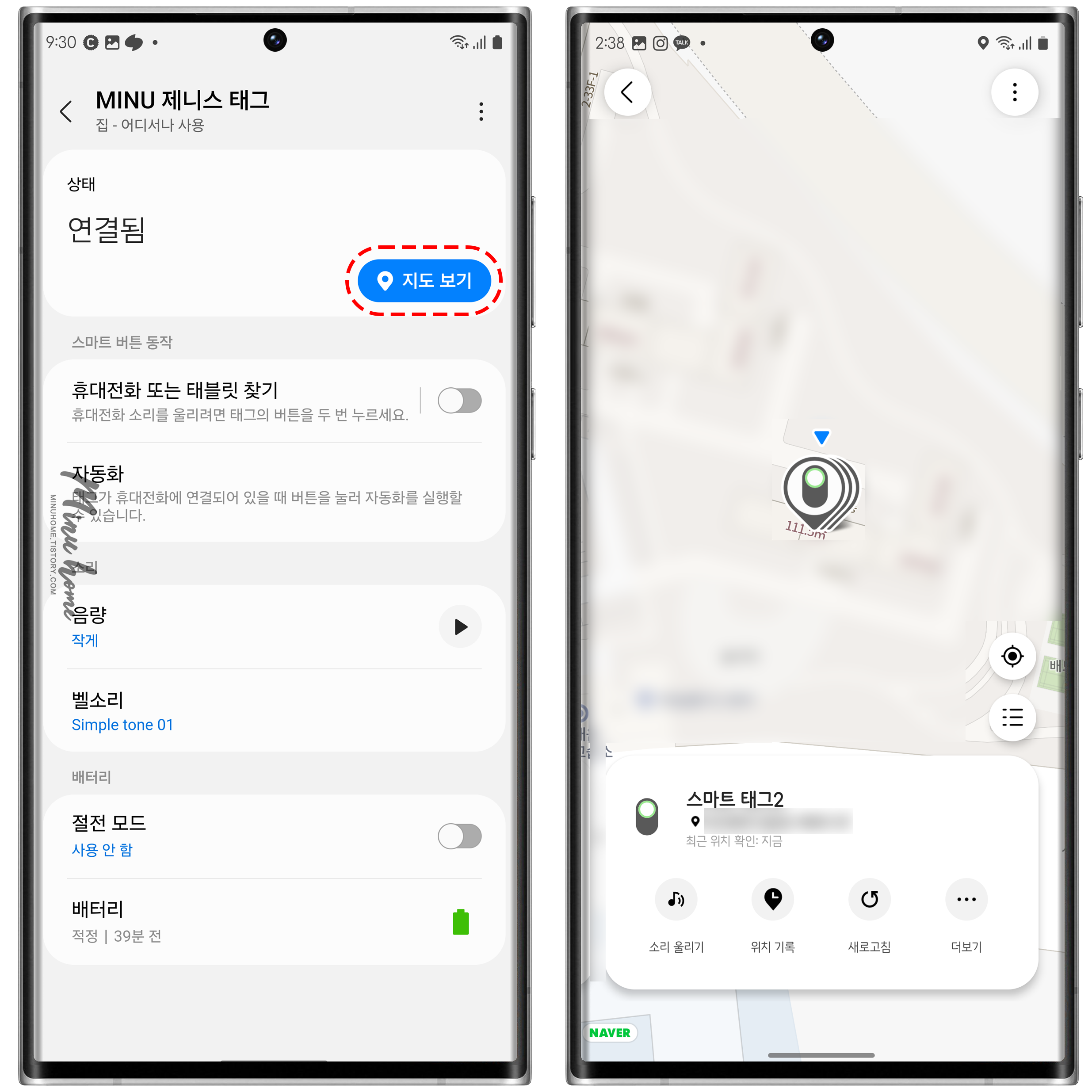
스마트태그의 가장 핵심적인 기능인 파인더 기능을 설정하기 위해 지도 보기를 선택해 스마트싱스 파인더로 이동해 줍니다.
스마트싱스 파인더에서는 내 가등록한 기기의 현재 위치와 기능을 활용할 수 있으며, 스마트 태그 2의 현재 위치가 정확하게 나타난 것을 볼 수 있습니다.
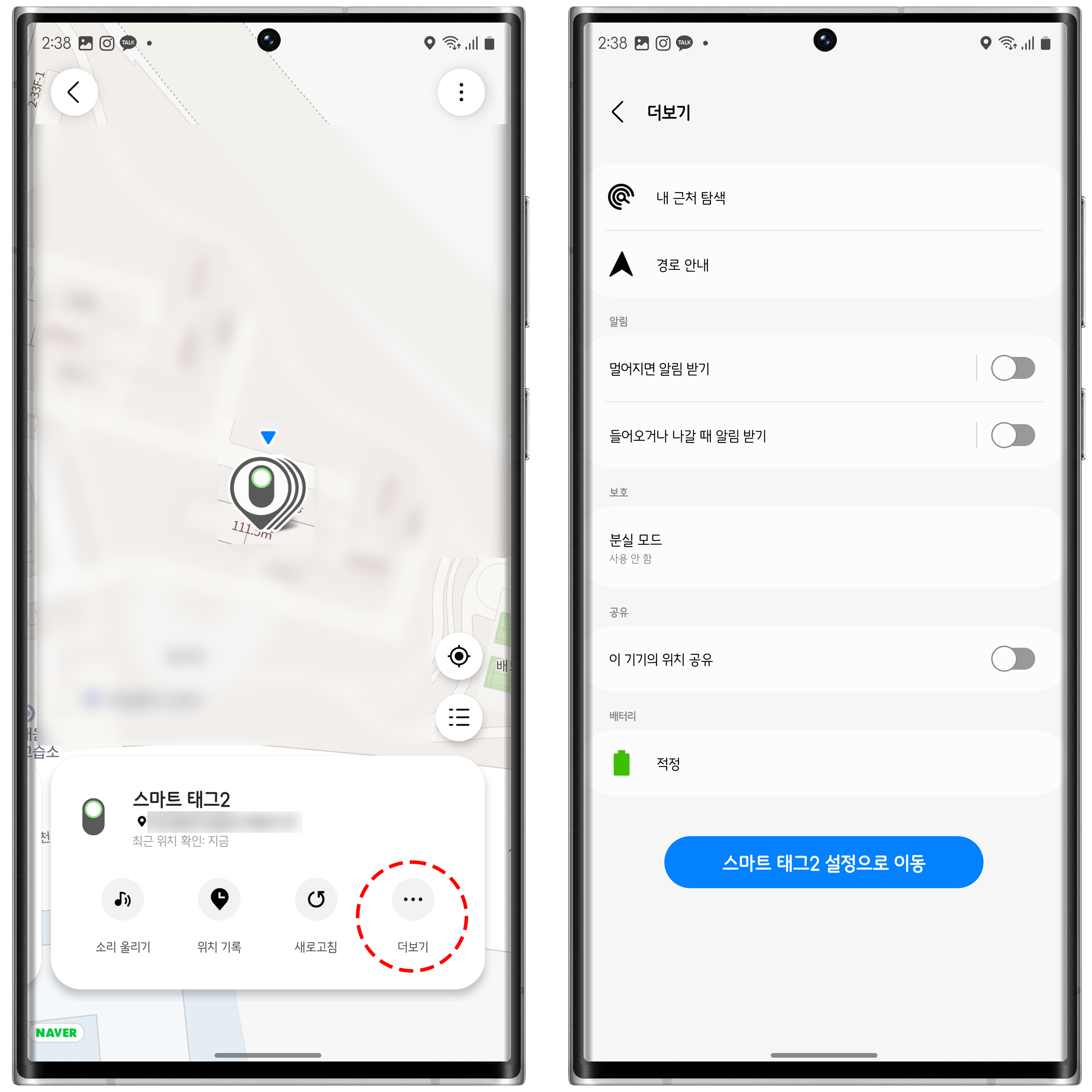
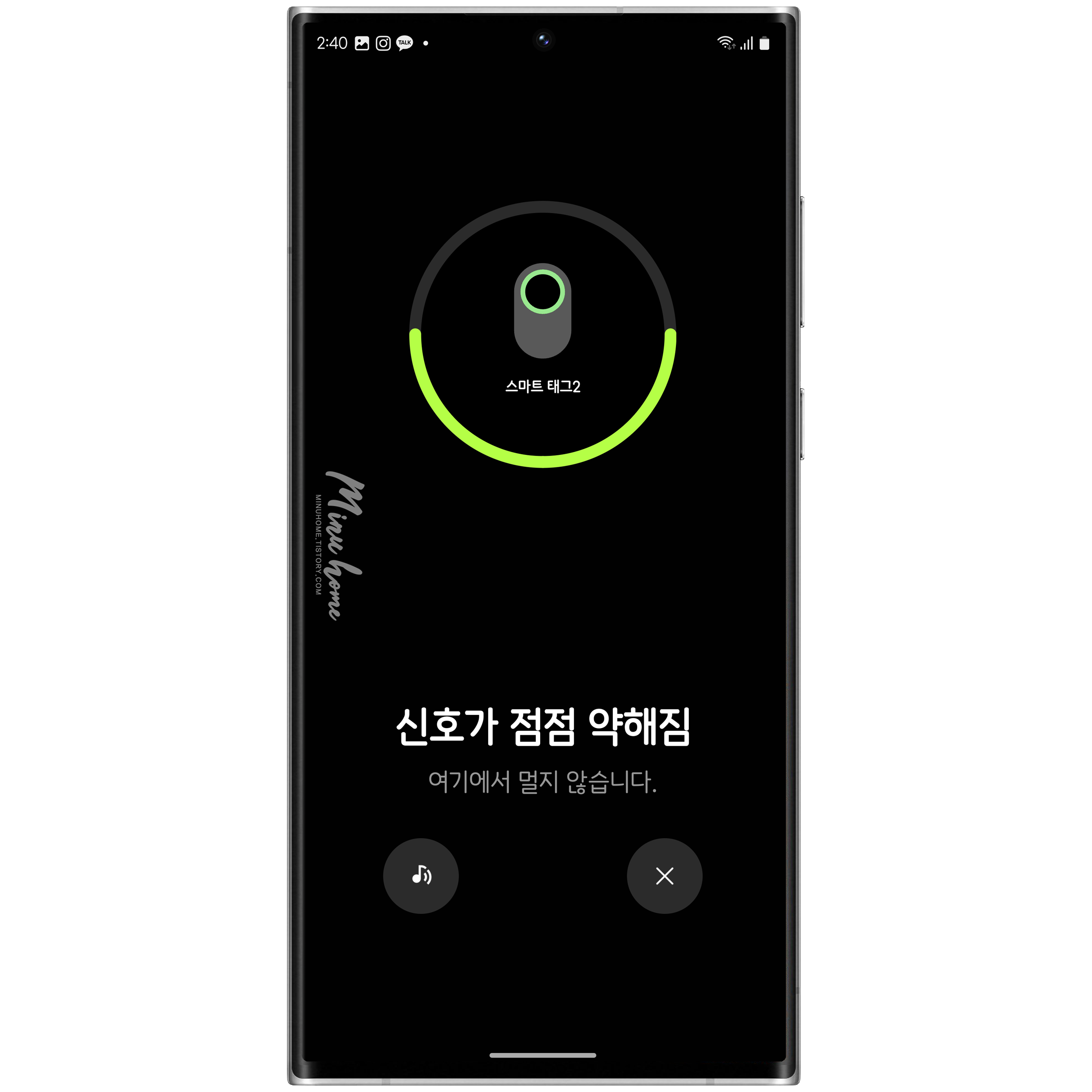
스마트싱스 파인더 내 등록된 스마트태그 2의 더 보기 메뉴로 진입하면 파인더와 관련된 메뉴가 보입니다.
여기서 내 스마트태그 2를 찾을 수 있는 내 근처 탐색 기능과 멀리 있을 때 내 스마트태그의 마지막 위치를 추적할 수 있는 경로 안내 메뉴가 있습니다.
내 근처 탐색의 경우 UWB를 지원하는 단말일 경우 오차범위 내 장애물이 없다면 카메라 활성화를 통해 위치를 안내받을 수 있습니다.
※ 참고
1. UWB 신호는 주위에 장애물이 있을 경우 신호가 감쇄되거나 통과하지 못하는 성질을 가지고 있습니다.
차량트렁크 및 철제 서랍, 밀폐된 공간 등과 같은 환경에서는 가까이에 있더라도 신호 수신이 어려워 '카메라를 이용해서 찾기' 기능이 동작하지 않을 수 있습니다.
또한 좁은 실내 환경에서나 신호에 장애가 될 수 있는 갤럭시 모바일기기의 커버나 케이스를 장착한 상태에서는 실제 물건의 위치와 다른 곳을 가리킬 수 있어 이를 제거하고 찾기 기능을 사용하시길 권장합니다.
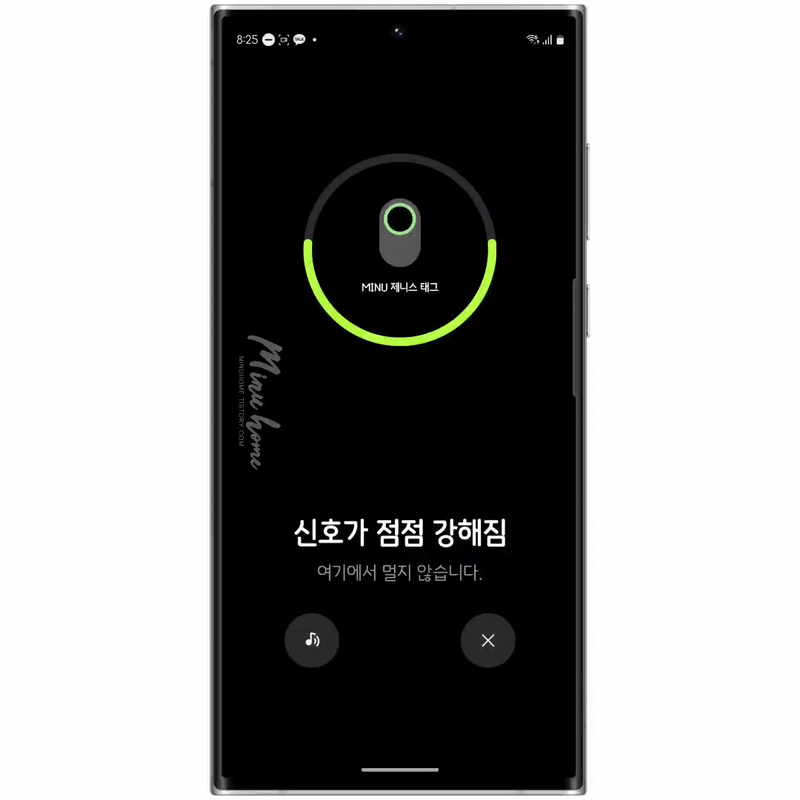
'카메라를 이용해서 찾기' 기능이 동작하지 않을 때스마트태그+를 찾을 때 가까이에 접근해도 '카메라를 이용해서 찾기' 기능이 동작하지 않는 경우 아래 내용으로 확인해보세요. 1. 먼저 사용중인 갤럭시 모바일기기가 UWB 기능을 지원하는 기기인지 확인해주세요. 2. 스마트태그+의 배터리 상태가 부족할때는 '카메라를 이용해서 찾기' 기능이 동작하지 않을 수 있습니다. 3. '카메라를 이용해서 찾기' 기능은 스마트태그+가 갤럭시 모바일 기기와 가까운 거리(약 15m 이내)에 있을 때, UWB 신호를 수신해서 활성화 됩니다. 4. 스마트태그+ 주변에 장애물이 있으면 신호가 감쇄되어 정확도가 떨어지거나 기능이 동작하지 않을 수 있습니다. 스마트태그+가 서랍, 차안 등 밀폐된 공간이나 벽에 막혀 있지 않은지 확인해주세요. |
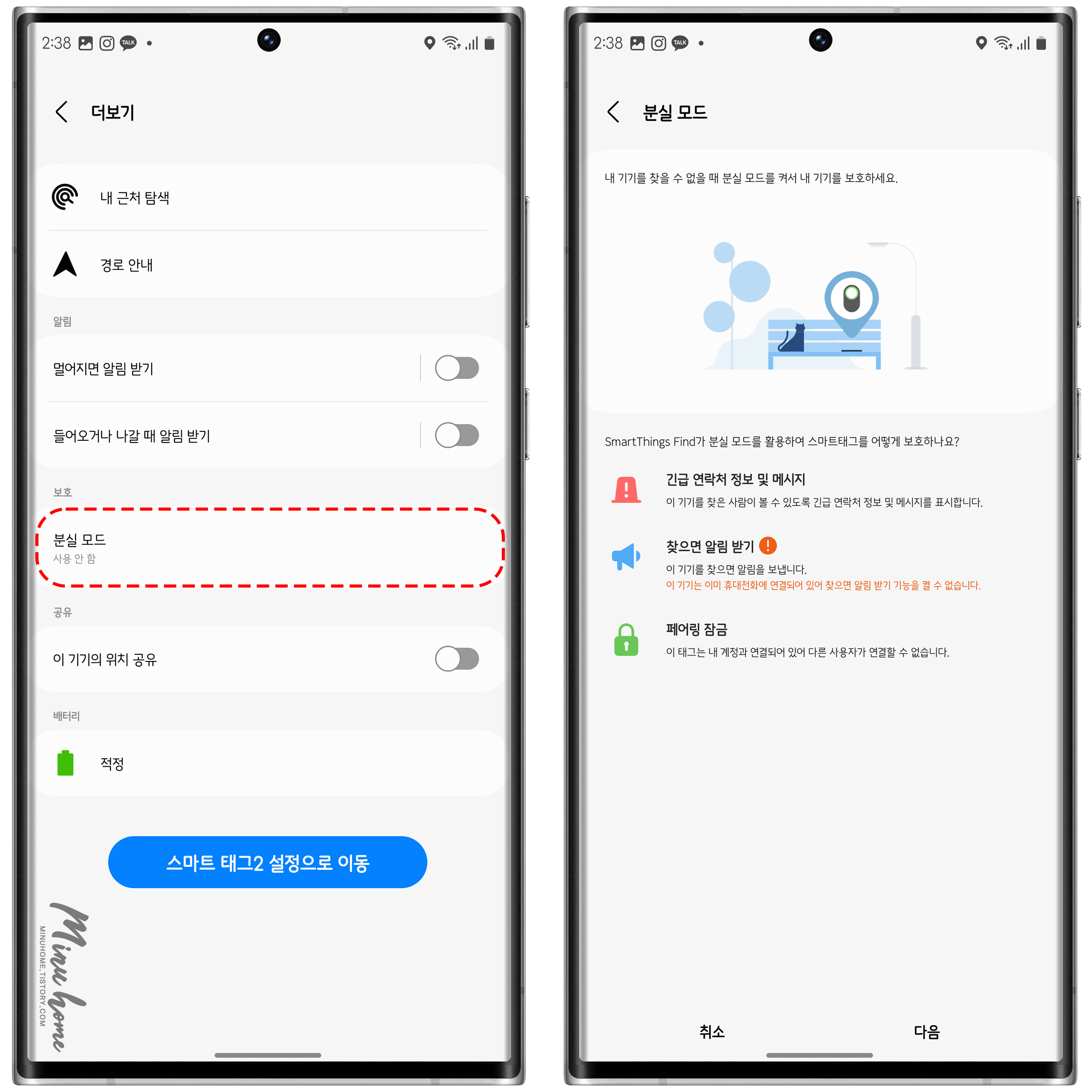
갤럭시 스마트태그 2에서는 분실 모드를 지원합니다. 내가 분실한 태그를 NFC를 태깅하면 상대방의 스마트폰에 분실 모드에 대한 정보를 보여주는 기능입니다.
처음에 NFC 기능을 탑재했다고 해서 이용자가 커스텀하는 NFC 기능을 활용할 수 있을까 기대했는데 지정된 분실 모드 화면만 사용이 가능했습니다.
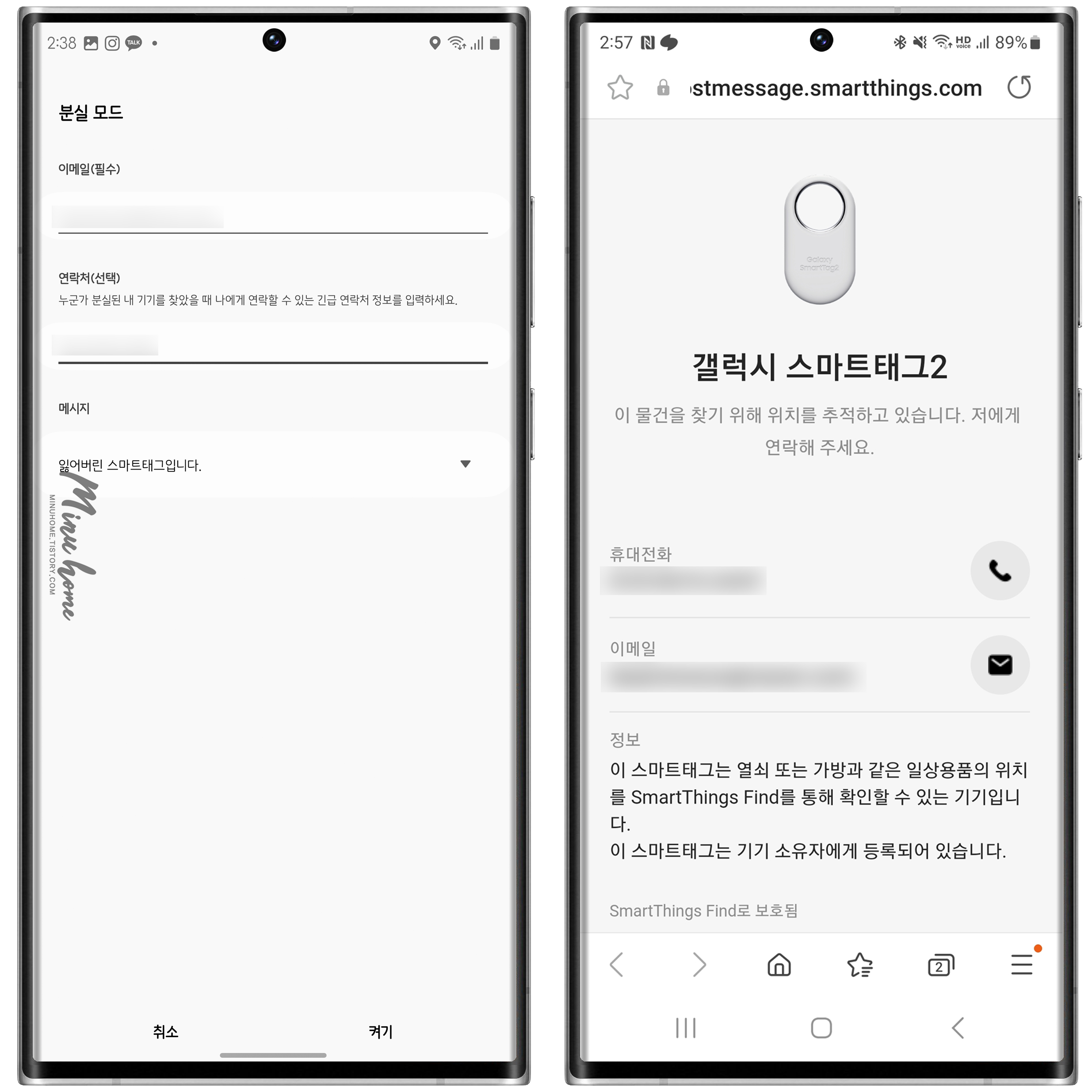
분실 모드 사용 시 이메일 주소와 연락처를 등록할 수 있으며 메시지를 남길 수 있습니다.
이후 다른 사용자의 단말기로 NFC 태깅을 해보면 웹페이지로 이동하면서 스마트태그 2에 대한 정보를 보여주고 있습니다.
마치며

기존에도 스마트태그를 잘 사용해 왔고 일반 스마트태그를 사용했을 때 크게 부족함과 문제점을 느끼지 못했습니다.
이번 갤럭시 스마트태그 2에서 UWB와 NFC 그리고 방수방진까지 지원을 하기 때문에 조금 더 안정적이다는 느낌이 들었습니다.
디자인도 역시 새 거가 좋다고 더 예쁜 디자인으로 만족도가 높았습니다, 현재 아직까지 기본적인 케이스만 나와있는데 다양한 콜라보케이스도 나오면 케이스를 끼워서 더 개성 있게 제품을 사용할 수 있지 않을까 싶습니다.
UWB 기능을 사용해보고 싶었는데 장애물이 많아서 그런지 활성화를 아직 못 봐서 아쉽지만 동작 조건이 맞으면 활성화될 것으로 활용성이 좋아질 것 같습니다.
진짜 여행을 가시는 분들 캐리어에 꼭 넣어가시고 내가 소중하게 보호해야 하는 제품이나 물건 그리고 반려견에게 사용해 보시면 만족도가 높아지실 거예요~
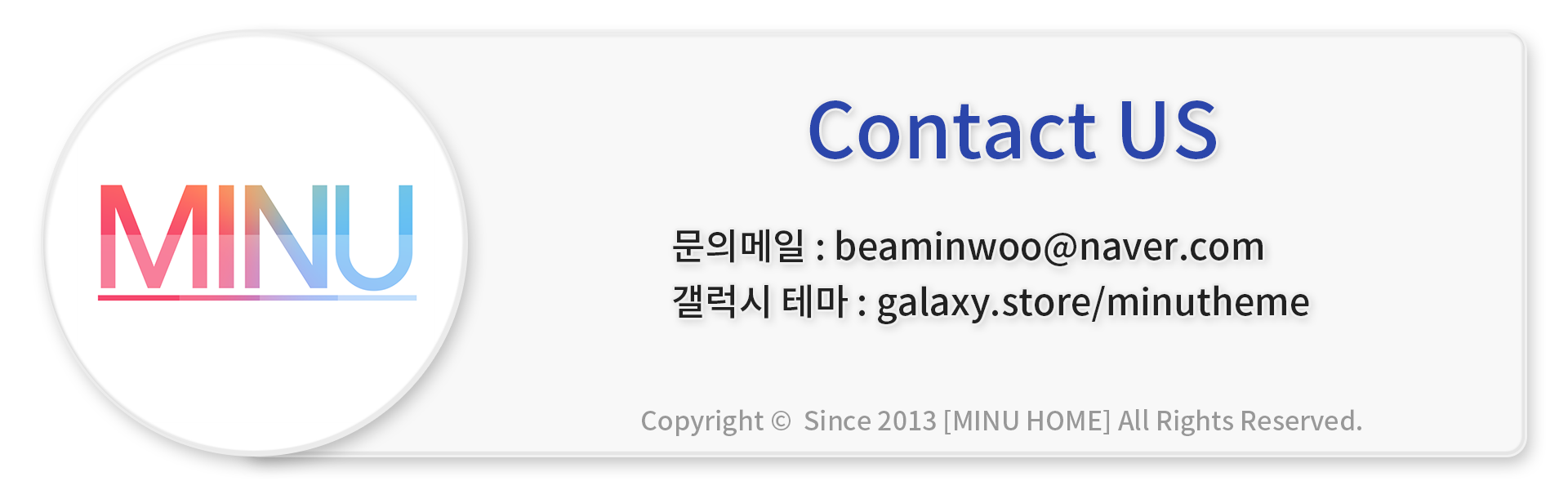
'언박싱' 카테고리의 다른 글
| 가볍게 매일 매일 건강관리 갤럭시 핏3 개봉기 Unboxing (29) | 2024.04.04 |
|---|---|
| 칼각 잡힌, 갤럭시 S24 울트라 티타늄 그레이 개봉기 Unboxing (68) | 2024.01.31 |
| 팬 에디션! 얼리버드로 구매해본 갤럭시 버즈 FE 개봉기 Unboxing (46) | 2023.10.16 |
| 쌈무? 민초단? 갤럭시 Z 플립5 민트 색상 개봉기 Unboxing (10) | 2023.08.10 |
| 방수방진 가능한 태블릿, 갤럭시 탭S9 울트라 베이지 개봉기 Unboxing (3) | 2023.07.31 |

댓글
이 글 공유하기
다른 글
-
가볍게 매일 매일 건강관리 갤럭시 핏3 개봉기 Unboxing
가볍게 매일 매일 건강관리 갤럭시 핏3 개봉기 Unboxing
2024.04.04 -
칼각 잡힌, 갤럭시 S24 울트라 티타늄 그레이 개봉기 Unboxing
칼각 잡힌, 갤럭시 S24 울트라 티타늄 그레이 개봉기 Unboxing
2024.01.31 -
팬 에디션! 얼리버드로 구매해본 갤럭시 버즈 FE 개봉기 Unboxing
팬 에디션! 얼리버드로 구매해본 갤럭시 버즈 FE 개봉기 Unboxing
2023.10.16 -
쌈무? 민초단? 갤럭시 Z 플립5 민트 색상 개봉기 Unboxing
쌈무? 민초단? 갤럭시 Z 플립5 민트 색상 개봉기 Unboxing
2023.08.10
MINU HOME님의
글이 좋았다면 응원을 보내주세요!
이 글이 도움이 됐다면, 응원 댓글을 써보세요. 블로거에게 지급되는 응원금은 새로운 창작의 큰 힘이 됩니다.
응원 댓글은 만 14세 이상 카카오계정 이용자라면 누구나 편하게 작성, 결제할 수 있습니다.
글 본문, 댓글 목록 등을 통해 응원한 팬과 응원 댓글, 응원금을 강조해 보여줍니다.
응원금은 앱에서는 인앱결제, 웹에서는 카카오페이 및 신용카드로 결제할 수 있습니다.
댓글을 사용할 수 없습니다.